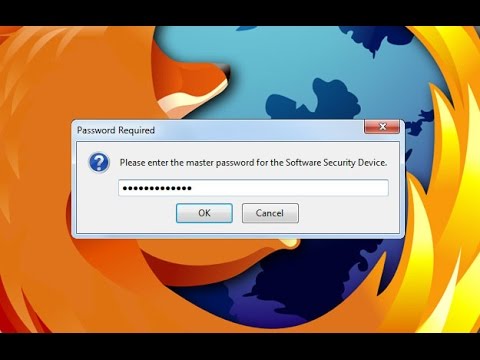
Contenuto

Vuoi avere il controllo totale su chi accede a Internet con Firefox? Scopri come bloccarlo con una password in modo facile e veloce. Assicurati che nessuno possa accedere a Internet con questo browser senza la tua autorizzazione.
Passo 1
Chiudi Firefox se è in esecuzione. Per bloccare il browser, devi prima verificare che non sia in esecuzione. Se non sei sicuro dello stato del programma, premi contemporaneamente i tasti "Ctrl", "Alt" e "Elimina" per visualizzare tutti i programmi in esecuzione.
Passo 2
Vai al menu "Start" e fai clic con il pulsante destro del mouse sull'icona di Firefox. Seleziona "Proprietà" dal menu "a comparsa". Apparirà la finestra di dialogo "Proprietà" di Mozilla Firefox.
Passaggio 3
Fare clic sulla scheda "Protezione".
Passaggio 4
Seleziona l'utente o il gruppo di utenti a cui desideri negare l'accesso al programma e fai clic sul pulsante "Modifica". Se il nome utente non viene visualizzato, fare clic su "Aggiungi", immettere il nome utente e fare clic su "Controlla nomi". Ora dovresti essere in grado di aggiungere o negare l'accesso al programma per l'utente selezionato facendo clic sulle opzioni nella casella "Autorizzazioni". Modificare le opzioni per ogni utente o gruppo di utenti a cui si desidera negare l'accesso. Fare clic su "Applica" dopo la modifica per ogni utente. Al termine, fare clic su "OK". Quindi fare clic su "OK" per approvare le modifiche. Hai bloccato il programma e gli utenti ora avranno bisogno di una password per accedere al loro account utente sbloccato. Dopo aver effettuato l'accesso al tuo account utente, non dovrai inviare la password per accedere al programma.
Passaggio 5
Per verificare se Firefox è bloccato, prova ad aprire il programma con un account bloccato. A tale scopo, disconnettiti dal tuo account utente e accedi con i dati utente che avevi bloccato. Se non riesci ad accedere al programma, il blocco di Firefox è andato a buon fine.